 提到学习,我们总被建议要勤奋要努力,然而,你要迅速学会PS这枚软件,更少不了的是要学会如何“偷懒”。
提到学习,我们总被建议要勤奋要努力,然而,你要迅速学会PS这枚软件,更少不了的是要学会如何“偷懒”。
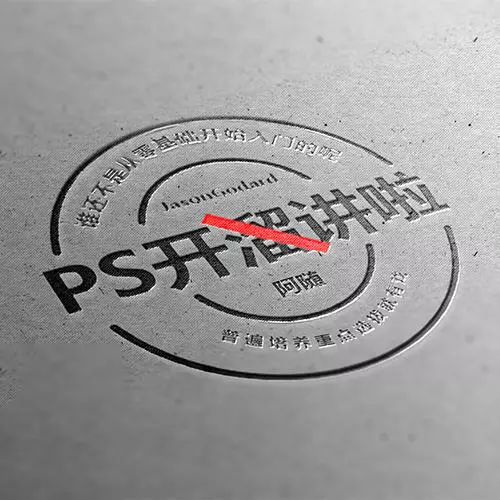
正所谓“技多不压身”,PS小妖精这身本领学了去,总归是件不错的事,总有用得着的地方。
秀晒炫也好,加薪升职也罢,学到手的东西,心里少不了暗爽啊。
So,看着别人的图美,看着别人的创意酷炫,看着别人收获点赞一大波,零基础的我们难道就木有机会,来迅速拿下PS这枚小妖精了吗?
必须有啊,Adobe大大还在不断地简化操作,提高使用体验,PS只会越来越好学,越来越好用。
阿随君就是栗子一枚来的,作为“舞文弄墨”的汉纸,三下五除二,找对了方法,认真一练,你看,PS就乖乖到我碗里来了嘛。
好了,闲言少叙,书归正文,以下就是阿随君在一堂线上分享课上的分享笔记,择关键知识摘要之。
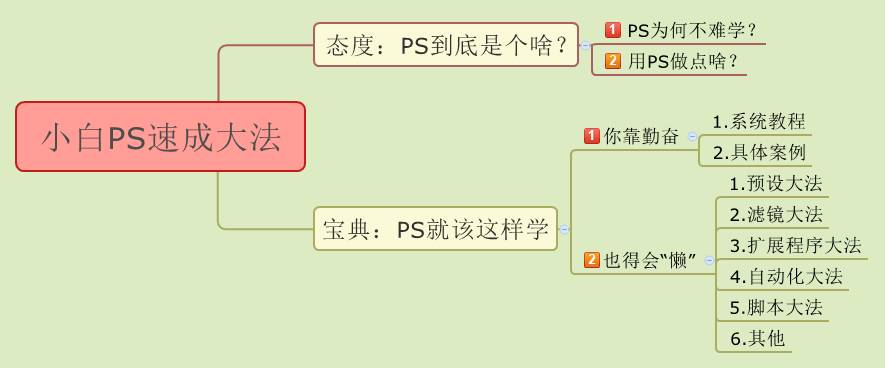
学习,除了勤奋,还得学会懒。
本文的侧重点是零基础快速入门的方法论,篇幅所限,有些内容只能深入浅出,所以可能对于PS老司机来说,可能未免有些浅显,我们暂且不谈,只聊入门。
那如果从方法论上来回答这次的分享主题的话就是:
适宜的PS学习观
系统化学习和练习
巧用捷径提高效率

一
、
PS到底是个啥?
所谓兵马未动粮草先行,学PS也要先有个正确的态度,“学习观”对了,门就迈进了一大步。
所以,首先是学习态度要正,它主要分两步走,第一步就是破除PS难学的这个观念。
可能很多小伙伴对PS的第一印象都是“难”,繁琐的操作,繁琐的软件界面,繁琐的教程,根本无从下手。但是,PS到底难不难?到底好不好学呢?
对于这个问题我采访了很忙的杜甫,而他用一首藏头诗回复了我。

杜甫很忙,也学PS。
做个图开个玩笑,想跟大家说的就是,软件只是工具,我们为什么要学PS呢?
说白了,我们根本不是在学PS,我们是为了表达自己,满足自己。
无论是给自己P得美一点、帅一点,还是把宇宙万物合成到方寸之间,骚动的是审美欲望,是创作欲望,甚至也可以是秀晒炫的欲望。
所以,PS小妖精最大的属性应该是玩具,而非一门工具。
给学习拉一条参考线,是全面掌握,还是单打一点。
确定了目标,才好在开始学习后少走冤路,一击即中,用最少的时间达成最大化的目标。
二、
那PS都能做点啥?

比如调色拯救废片;

比如合成,把孙红雷搞进西方经典名画中,嗯,这很颜王;

比如把照片P成二次元手绘稿;

比如设计字体;

比如做表情包;

比如表达对周一到来的恨。
这只是PS能做的事的一小部分,总之一句话,套用大幂幂为某同城代言的广告词就是:神器的PS,真万能。
所以,初学者非常需要有个主要学习目标,以免贪多嚼不烂。
二
、
那PS到底怎么学?
有了正确的学习态度,快速入门与提高PS,无非就是:一找到正确的学习方法,二找到能带来满足感的练习。
互联网时代,免费的、收费的教程汗牛充栋,多如牛毛,从系统化如教科书版的大而全的基础教程,到一个个的小案例,太多了,怎么选非常关键?
因为一句百试不爽的名言告诉我们:少即是多,所以,谨记不贪心,看准了学。
方法一:勤奋地学好教程
那首先,是如何系统学习,如果你是有心、真心、下了狠心地要学好PS,那么从零开始,学好基础,还是非常必要的。
系统学习,首选推荐两个地方:
一是Adobe的官网和官方HELP文档,虽然讲述方式枯燥乏味,但是它通着软件的心脉,大而全,随翻随用,推荐常上它的美国官网。
二是阿随君受益匪浅的李涛老师的系列教程,李涛老师的课程讲的很风趣,深入浅出。
而具体案例的学习,这里强烈推荐优设网的网站导航页面,不仅教程网站丰富且实用,而且资源类的网站也是不要太多哦。
说多了嫌烦,所以直接统计了一些网站给大家:
1、PS美国官网:https://www.adobe.com/products/photoshop.html
2、官方help:链接:http://pan.baidu.com/s/1kVq9Hjx 密码:zosn
3、《Photoshop高手之路基础篇》
http://www.gogoup.com/course/GNQ==
4、《Photoshop高手之路提高篇》
http://www.gogoup.com/course/GMTQ=
5、《大众摄影数字课堂》
http://www.gogoup.com/course/GNA==
6、《Photoshop小技巧》
http://www.gogoup.com/course/GNg==
如果你真的看完,同时跟着练习过上述课程,相信你基本就会明白我列它们在这里的原因了。
具体案例教程的推荐:
1、优秀网页设计尤其是他的导航频道http://www.uisdc.com/
2、站酷:http://www.zcool.com.cn/
3、doyoudo:http://doyoudo.com/
当然,选了合适的教程,最重要的其实是如何学教程。





